Pengenalan
Chromebook telah mendapatkan reputasi sebagai perangkat yang efisien dan ramah pengguna. Namun, mengelola pengaturan daya, terutama saat monitor eksternal terhubung, kadang bisa membingungkan. Anda mungkin bertanya-tanya bagaimana cara menidurkan Chromebook Anda tanpa mengganggu pengaturan monitor eksternal. Panduan ini akan menunjukkan langkah-langkah untuk dengan mudah mengelola pengaturan daya, memastikan Chromebook Anda memasuki mode tidur dengan efisien sambil terhubung ke monitor eksternal.

Memahami Pengaturan Daya Chromebook
Chromebook dilengkapi dengan fitur manajemen daya bawaan untuk membantu menghemat energi dan memperpanjang masa pakai baterai. Memahami bagaimana pengaturan ini bekerja sangat penting untuk kinerja perangkat yang optimal. Secara default, Chromebook memasuki mode tidur setelah periode tidak aktif. Namun, ketika monitor eksternal terhubung, pengaturan ini mungkin berperilaku berbeda.
Untuk menavigasi pengaturan daya ini, ikuti langkah-langkah berikut:
1. Klik baki sistem di sudut kanan bawah layar.
2. Pilih ikon roda gigi untuk membuka menu ‘Pengaturan’.
3. Di bawah ‘Perangkat’, pilih ‘Daya’ untuk melihat dan memodifikasi pengaturan daya.
Bagian ini penting karena meletakkan dasar bagaimana Chromebook Anda akan berinteraksi dengan monitor eksternal. Memahami dasar-dasar ini akan memudahkan penerapan langkah-langkah yang dibahas dalam bagian berikutnya.
Mengatur Monitor Eksternal dengan Chromebook
Menghubungkan monitor eksternal ke Chromebook Anda dapat sangat bermanfaat, mengubah perangkat Anda menjadi workstation yang fungsional. Berikut cara mengaturnya:
- Periksa Kompatibilitas: Pastikan monitor eksternal yang Anda gunakan kompatibel dengan Chromebook.
- Hubungkan Perangkat Anda: Gunakan kabel HDMI atau USB-C untuk menghubungkan monitor eksternal ke Chromebook Anda.
- Sesuaikan Pengaturan Tampilan: Setelah terhubung, buka ‘Pengaturan’ > ‘Perangkat’ > ‘Tampilan’ untuk mengatur resolusi, orientasi, dan mengatur tampilan Anda sesuai preferensi.
Pengaturan yang tepat memastikan bahwa Chromebook dan monitor eksternal Anda bekerja dengan lancar bersama. Ini akan membantu memfasilitasi teknik pengelolaan daya yang dibahas dalam bagian berikutnya.
Metode Untuk Menidurkan Chromebook Saat Menggunakan Monitor Eksternal
Sekarang setelah Anda mengatur monitor eksternal, mari kita jelajahi berbagai metode untuk menidurkan Chromebook Anda tanpa mengganggu monitor yang terhubung.
Menggunakan Tombol Daya
Metode yang paling sederhana adalah menggunakan tombol daya pada Chromebook Anda:
1. Tekan tombol daya yang terletak di sisi atau atas keyboard.
2. Menu akan muncul di layar. Pilih ‘Tidur.’
Pendekatan manual ini cepat dan efektif tetapi mengharuskan Anda untuk menekan tombol setiap kali secara fisik.
Memanfaatkan Pintasan Keyboard
Pintasan keyboard menyediakan cara lain yang efisien untuk menidurkan Chromebook Anda:
1. Perintah ‘Pencarian’ + ‘L’ mengunci layar dan mengaktifkan mode tidur.
2. Anda dapat menyesuaikan pintasan keyboard tambahan untuk tidur melalui ‘Pengaturan’ > ‘Perangkat’ > ‘Keyboard’ dengan memilih opsi ‘Konfigurasi pintasan.’
Metode ini sangat berguna jika Anda lebih suka menggunakan keyboard daripada tombol daya.
Mengonfigurasi Pengaturan Sistem
Untuk pendekatan yang lebih otomatis, konfigurasikan pengaturan sistem Anda:
1. Navigasi ke ‘Pengaturan’ > ‘Perangkat’ > ‘Daya.’
2. Atur Chromebook Anda untuk memasuki mode tidur saat tutupnya ditutup dengan menyesuaikan pengaturan ‘Tidur saat tutup ditutup.’
3. Pilih bagaimana perangkat Anda harus berperilaku saat terhubung ke monitor eksternal, memastikan tidak bangun secara tidak sengaja.

Memecahkan Masalah Umum
Terkadang, bahkan rencana terbaik menghadapi masalah. Jika Chromebook Anda tidak masuk ke mode tidur ketika monitor eksternal terpasang atau berperilaku secara tidak terduga, periksalah dengan langkah-langkah berikut:
- Periksa Koneksi: Pastikan semua kabel terhubung dengan aman.
- Restart Chromebook: Reboot sederhana dapat menyelesaikan banyak gangguan.
- Perbarui Perangkat Lunak: Perangkat lunak yang sudah usang dapat menyebabkan masalah. Buka ‘Pengaturan’ > ‘Tentang Chrome OS’ untuk memeriksa pembaruan.
- Tinjau Pengaturan Daya: Validasikan bahwa pengaturan telah disimpan dengan benar dengan meninjau kembali menu pengaturan ‘Daya.’
- Hubungi Dukungan: Jika masalah berlanjut, pertimbangkan untuk menghubungi dukungan Chromebook untuk bantuan lebih lanjut.
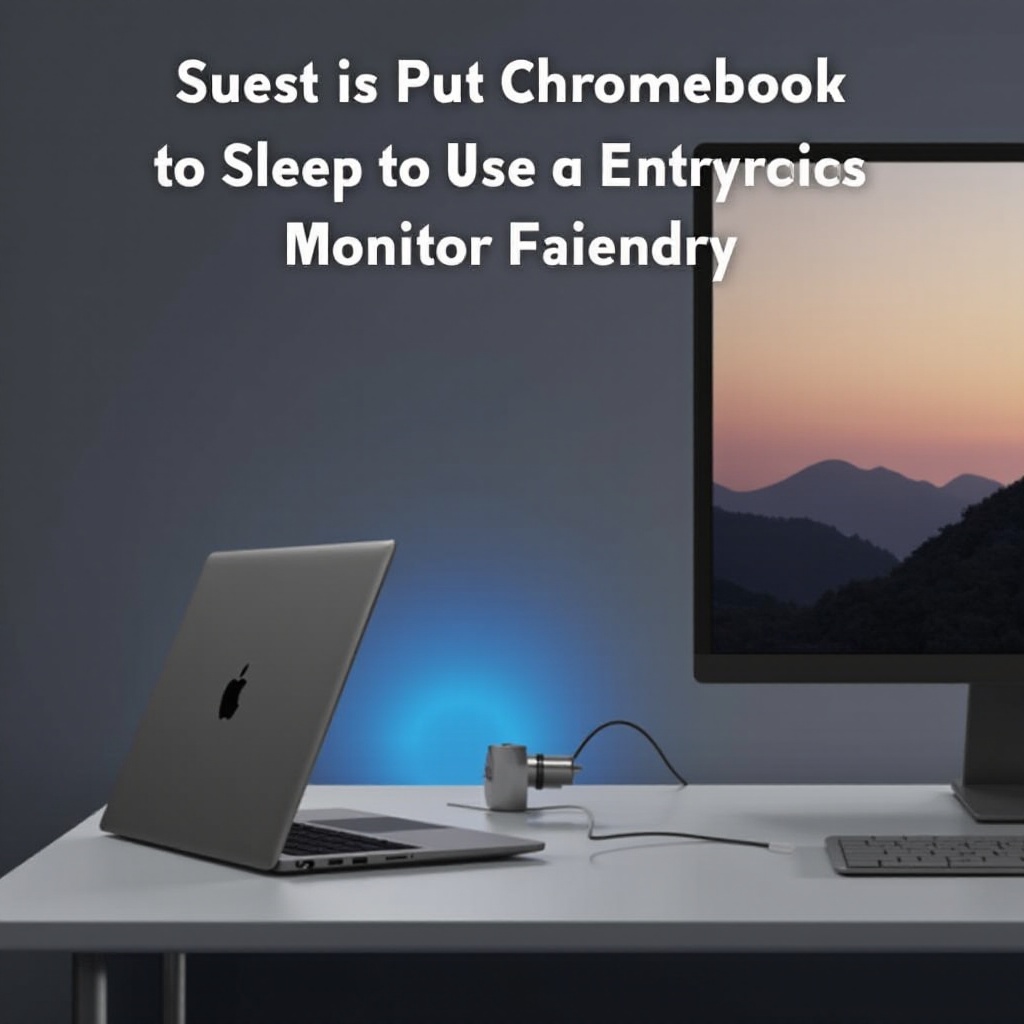
Tips untuk Manajemen Daya yang Efisien
Untuk pengelolaan daya yang lebih efisien saat menggunakan monitor eksternal dengan Chromebook Anda:
1. Aktifkan Mode Penghemat Daya: Ini mengurangi proses latar belakang untuk memperpanjang masa pakai baterai. Buka ‘Pengaturan’ > ‘Baterai’ > ‘Mode Penghemat Daya.’
2. Redupkan Kecerahan Layar: Turunkan kecerahan layar untuk menghemat energi.
3. Tutup Tab/Aplikasi yang Tidak Digunakan: Ini mengurangi konsumsi daya.
Pengelolaan daya yang efisien memperpanjang masa pakai perangkat Anda dan memastikan pengalaman pengguna yang lebih lancar.
Kesimpulan
Menidurkan Chromebook Anda saat terhubung ke monitor eksternal tidak harus menjadi tugas yang menakutkan. Dengan memahami pengaturan daya, merangkai monitor Anda dengan benar, dan memilih metode yang tepat, Anda dapat mengelola daya perangkat secara efisien. Memecahkan masalah umum dan mengikuti tips pengelolaan daya akan memastikan pengalaman pengguna yang optimal.
Pertanyaan yang Sering Diajukan
Apakah monitor eksternal saya juga akan tidur ketika saya menidurkan Chromebook saya?
Tidak, monitor eksternal Anda akan tetap menyala tetapi akan menampilkan layar kosong. Monitor tidak akan masuk ke mode tidur kecuali ditentukan dalam pengaturan monitor tersebut.
Mengapa Chromebook saya tidak tidur ketika terhubung ke monitor eksternal?
Ini bisa disebabkan oleh beberapa alasan: 1. Konflik pengaturan daya: Tinjau dan sesuaikan pengaturan ‘Daya’. 2. Masalah perangkat lunak: Pastikan OS Chromebook Anda terbaru. 3. Masalah koneksi: Amankan semua kabel dan mulai ulang Chromebook.
Dapatkah saya mengatur timer untuk secara otomatis menidurkan Chromebook saya?
Sayangnya, Chromebook tidak mendukung penetapan timer tidur secara bawaan. Namun, Anda dapat menggunakan ekstensi pihak ketiga seperti ‘Auto Shutdown’ dari Chrome Web Store untuk menjadwalkan waktu tidur.
